Feedsky 自訂網址綁定自有域名
Feedsky 是一個免費的 RSS 托管服務商,由於平台的使用介面為中文,所以在設定上也較「Feedburner」還便利些。最近內地地區封鎖了 Feedburner 進入, Feedsky 剛好可以當作一個不錯的解決方案。
目前,覺得 Feedsky 自訂網址最棒的地方,就是給予用戶域名自主權了!域名綁定 DNS 對應完成後,不會有多出類似 ( 子目錄後綴 );不過由於 Feedsky 沒有 Email 發送 RSS 訂閱的功能,所以在這個部份上,就需要額外的替代方案了!
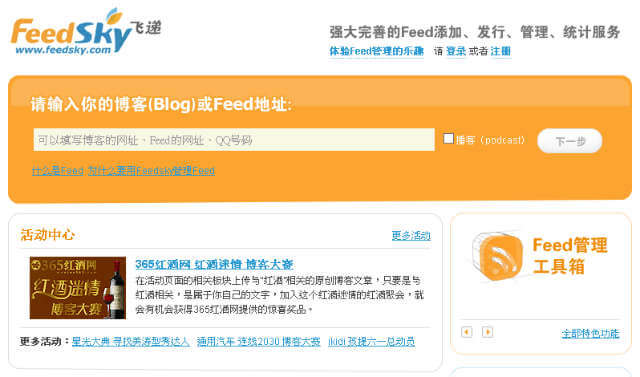
首先進入 Feedsky 的首頁,在框格中 [ 輸入 ] 想要綁定的「部落格網址」並將播客【打勾】,接著點選畫面中的【下一步】

選擇 Feed 源,這裡系統會自動抓取網站資料,可以看到有四個資訊源可以選取,可依自己的需求做選擇,這邊操作時是選擇第二個,選好後可以按【下一步】
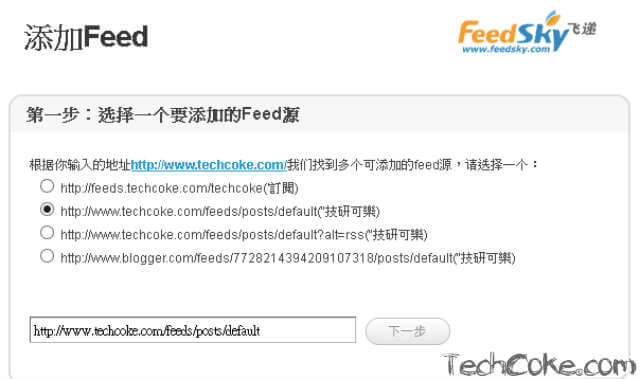
[ 輸入 ] 註冊的相關資料後,接續按下【下一步】

這裡畫面提示「添加成功!」我們可以接著點擊畫面右上方的【Feedsky 網站圖示】

回到首頁之後,點取畫面右上方【我的 Feeds】開始操作綁定域名的工作

這邊選擇【進入管理】

點擊頁面上頭的【Feed 域名優化 \ 域名綁定】
畫面中提示,需要將 DNS 平台的「CNAME 記錄」對應到「mydomain.feedsky.com」
並設定一個「子域名」做綁定,可以將名稱設定為「feed」
如:「feed.techcoke.com」
子域名為「feed」,主域名為「techcoke.com」

在「瀏覽器」開一個新分頁,到網址所屬的「DNS 代管平台」,在「CNAME」的地方 [ 輸入 ] 兩筆資料【儲存】後離開
Host:「feed」
Points to:「mydomain.feedsky.com」

接著回到原分頁,按下畫面中的【確定】
(* 頁面上指示對應通常不會超過 48 小時 )

若成功對應的話,會有配置成功的提示

接著在「瀏覽器」網址列 [ 輸入 ] 剛設定完成的網址,即可看到域名成功對接的畫面了 !
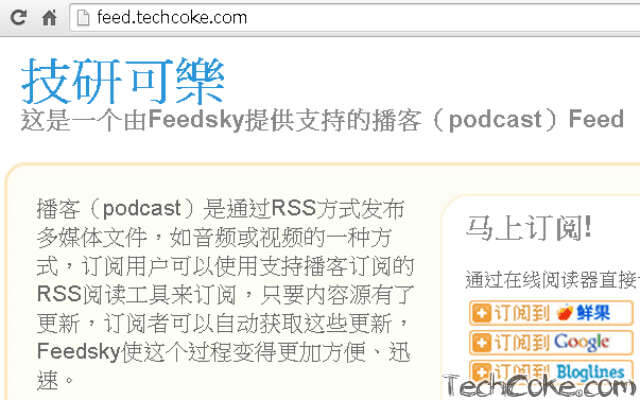
目前,覺得 Feedsky 自訂網址最棒的地方,就是給予用戶域名自主權了!域名綁定 DNS 對應完成後,不會有多出類似 ( 子目錄後綴 );不過由於 Feedsky 沒有 Email 發送 RSS 訂閱的功能,所以在這個部份上,就需要額外的替代方案了!
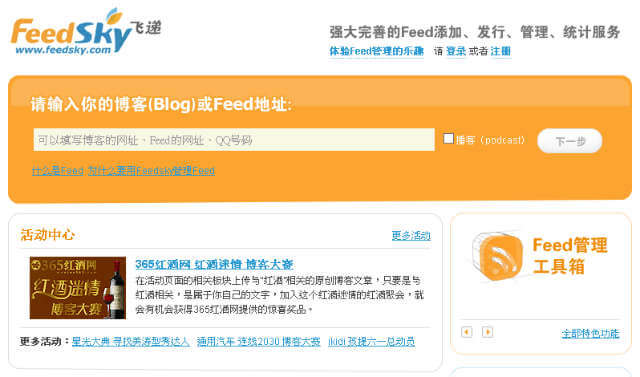
相關連結
Feedsky 官方網站「http://www.feedsky.com/」設定教學
Step 1
首先進入 Feedsky 的首頁,在框格中 [ 輸入 ] 想要綁定的「部落格網址」並將播客【打勾】,接著點選畫面中的【下一步】

Step 2
選擇 Feed 源,這裡系統會自動抓取網站資料,可以看到有四個資訊源可以選取,可依自己的需求做選擇,這邊操作時是選擇第二個,選好後可以按【下一步】
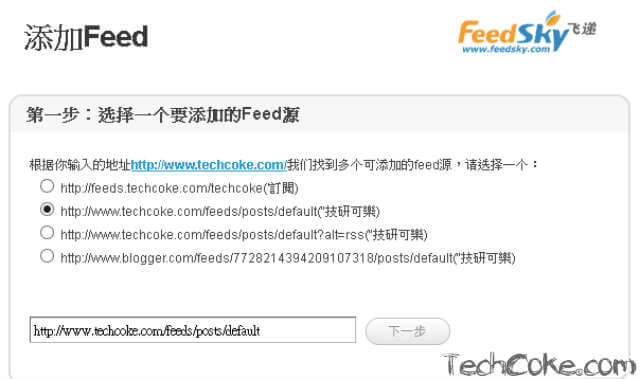
Step 3
[ 輸入 ] 註冊的相關資料後,接續按下【下一步】

Step 4
這裡畫面提示「添加成功!」我們可以接著點擊畫面右上方的【Feedsky 網站圖示】

Step 5
回到首頁之後,點取畫面右上方【我的 Feeds】開始操作綁定域名的工作

Step 6
這邊選擇【進入管理】

Step 7
點擊頁面上頭的【Feed 域名優化 \ 域名綁定】
畫面中提示,需要將 DNS 平台的「CNAME 記錄」對應到「mydomain.feedsky.com」
並設定一個「子域名」做綁定,可以將名稱設定為「feed」
如:「feed.techcoke.com」
子域名為「feed」,主域名為「techcoke.com」

Step 8
在「瀏覽器」開一個新分頁,到網址所屬的「DNS 代管平台」,在「CNAME」的地方 [ 輸入 ] 兩筆資料【儲存】後離開
Host:「feed」
Points to:「mydomain.feedsky.com」
Host Points to
feed mydomain.feedsky.com

Step 9
接著回到原分頁,按下畫面中的【確定】
(* 頁面上指示對應通常不會超過 48 小時 )

Step 10
若成功對應的話,會有配置成功的提示

Step 11
接著在「瀏覽器」網址列 [ 輸入 ] 剛設定完成的網址,即可看到域名成功對接的畫面了 !
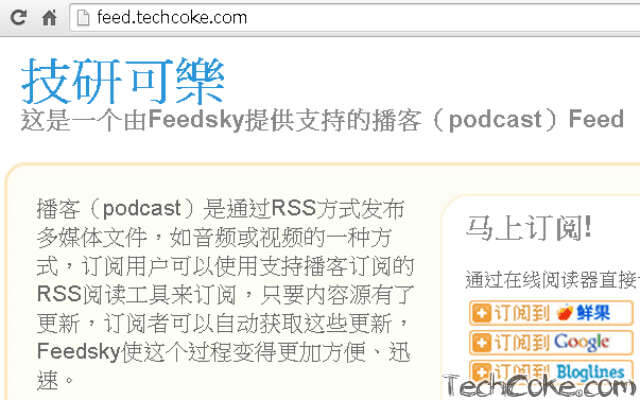










留言
張貼留言